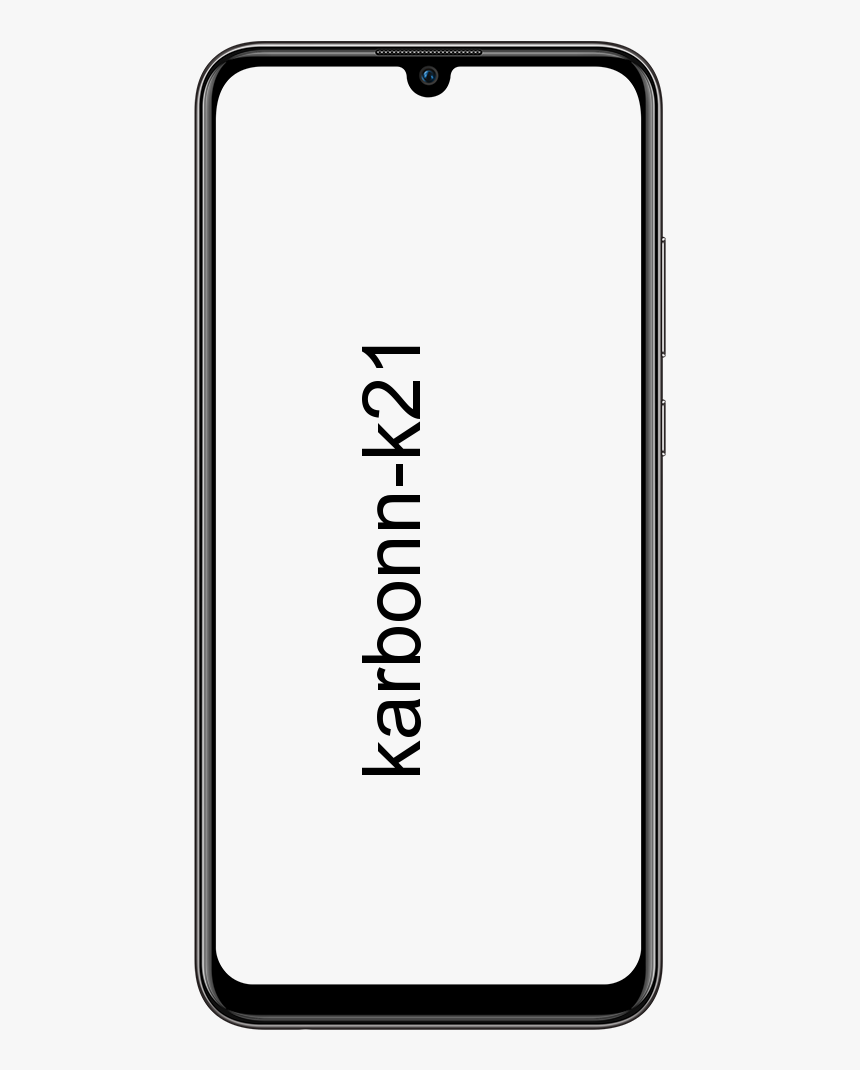ونڈوز 10 پر 0x80071771 خرابی کو کیسے ٹھیک کریں
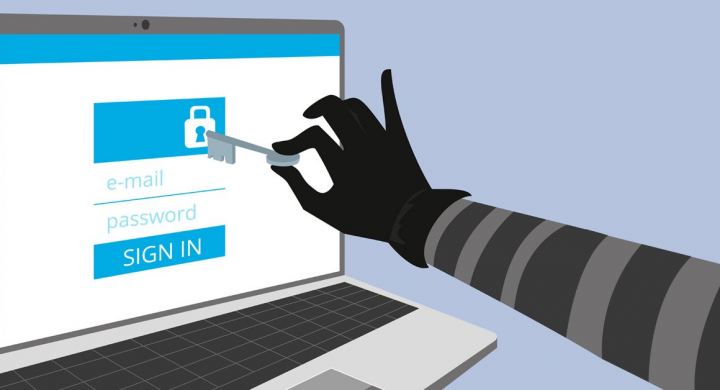
غلطی 0x80071771 جب بھی آپ کسی فائل کو کھولنے یا سنبھالنے کی کوشش کرتے ہیں تو ہوتا ہے ونڈوز 10 . کچھ صارفین اس مسئلے کی اطلاع دیتے ہیں جب وہ / ونڈوز کے نئے ورژن میں پرانے مختلف قسم سے اپ گریڈ ہوتے ہیں۔ غلطی کا پیغام ہے مخصوص فائل کو ڈکرپٹ نہیں کیا جاسکا .
0x80071771 خرابی کی وجوہات:
ہم نے صارف کی مختلف رپورٹوں اور مرمت کی حکمت عملی کو دیکھنے کے بعد اس خاص مسئلے کا جائزہ لیا۔ جب یہ ہوتا ہے تو خاص غلطی کا کوڈ کا سامنا کرنا پڑتا ہے۔ جب کوئی صارف کسی ایسی فائل تک رسائی حاصل کرنے کی کوشش کرتا ہے جو پہلے کسی خفیہ کردہ یا مختلف پی سی پر تشکیل دیا گیا ہو۔
یہ خامی پیغام زیادہ تر ان فائلوں کے ساتھ منسلک ہوتا ہے جن کے ساتھ مرموز کاری کی گئی ہے ای ایف ایس . ای ایف ایس کا مطلب ہے فائل سسٹم کو خفیہ کرنا۔ یہ ونڈوز بلٹ ان انکرپشن ہے جو فائلوں اور فولڈرز کو میلویئر / ہیکرز سے محفوظ رکھنے کے لئے انکرپٹ کرتی ہے۔
یہ آپ کے ذاتی ڈیٹا کو ہیکرز تک رسائی حاصل کرنے سے روکنے کے لئے ڈیزائن کیا گیا ہے۔ جب فائل کو انکرپٹ کیا جاتا ہے تو ، کسی دوسرے آلے سے اس تک رسائی حاصل کرنے کے لئے ایک سند کی ضرورت ہوتی ہے۔
یہاں دو طریقے ہیں جو آپ مختلف پی سی پر فائل کو خفیہ کرنے کے لئے استعمال کرسکتے ہیں۔
- کسی نئے کمپیوٹر میں منتقل کرنے سے پہلے فائل کو ڈیک੍ਰਿپٹ کرنے کے بعد۔
- سرٹیفکیٹ یا خفیہ کاری کی کلید کے ساتھ ایک انکرپٹڈ فائل کو نئے کمپیوٹر میں منتقل کریں۔
اگر آپ کو ٹھیک کرنے کی کوشش کر رہے ہیں 0x80071771 غلطی یہ گائیڈ آپ کو اس مسئلے کو حل کرنے کے ل steps ایک دو قدم فراہم کرے گا۔
یہ بھی ملاحظہ کریں: ERR_NAME_NOT_RESOLVED کروم خرابی کو ٹھیک کرنے کے مختلف طریقے
خرابی کو کس طرح ٹھیک کرنا ہے (مخصوص فائل کو ڈیریکٹ نہیں کیا جاسکتا)

طریقہ 1: فائل تک رسائی کے ل Full مکمل اجازت حاصل کرنا
اس طریقہ کار سے سسٹم فائلوں تک رسائی حاصل کرنے کی مکمل اجازت مل جاتی ہے اور پھر فائلوں کو غیر مقفل کرنے کیلئے داخلی ڈیکریپٹنگ کے طریقوں میں سے ایک پر عمل کریں۔ لیکن اس بات کو یقینی بنائیں کہ یہ طریقہ ان صورتوں میں کام نہیں کرے گا جہاں فائل کو اصل میں کسی دوسری مشین پر مرموز کیا گیا تھا۔
سیدھے پی سی پر دی گئی ہدایات پر عمل کریں جہاں فائل کو اصل میں خفیہ کاری کی گئی تھی۔ ان کو مکمل کرنے کے بعد ، فائل کو منتقل کریں اور ایک مختلف پی سی پر کھولیں۔
بہت سے صارفین کو ٹھیک کرتے ہیں 0x80071771 ذیل میں دی گئی ہدایات پر عمل کرنے کے بعد خرابی۔ آئیے ایک نظر ڈالیں:
مرحلہ نمبر 1:
فائل ایکسپلورر کی طرف جائیں۔ پھر اس ڈرائیو لیٹر پر دائیں ٹپ کریں جس میں آپ کو خرابی کا سامنا کرنا پڑ رہا ہے اور پھر منتخب کریں کو منتخب کریں پراپرٹیز
مرحلہ 2:
اب پراپرٹیز اسکرین سے ، سیکیورٹی ٹیب کی طرف جائیں۔ پھر ترمیم کے بٹن پر (قریب قریب) ٹیپ کریں اجازت میں ترمیم کرنا ، نل ترمیم ).
مرحلہ 3:
اب سیکیورٹی ٹیب پر جائیں۔ اس کے بعد آپ پر ٹیپ کرسکتے ہیں شامل کریں سے بٹن گروپ یا صارف کے نام .
مرحلہ 4:
سے صارفین یا گروپوں کو منتخب کریں ونڈو بس ان پٹ ہر ایک کے نیچے والے خانے میں (مثال کے طور پر) منتخب کرنے کے لئے آبجیکٹ کے نام درج کریں۔ . پھر تھپتھپائیں ٹھیک ہے تبدیلیوں کو بچانے کے لئے.
مرحلہ 5:
جب آپ واپس جائیں اجازت ونڈو پھر منتخب کریں ہر ایک گروپ بنائیں اور تمام چیک مارکس کو اجازت باکس کے نیچے رکھیں سب کے لئے اجازت نامے .
مرحلہ 6:
دبائیں درخواست دیں تبدیلیوں کو بچانے کے ل. اس کے بعد ، واپس جائیں سیکیورٹی میں ٹیب پراپرٹیز متاثرہ حجم کا یقینی بنائیں کہ اس بار ٹیپ کریں اعلی درجے کی بٹن (کے ساتھ منسلک) خصوصی اجازت یا جدید ترتیبات )
مرحلہ 7:
اب سر پر جائیں اعلی درجے کی حفاظتی ترتیبات ونڈو پھر منتقل کریں اجازت ٹیب اور پر ٹیپ کریں بدلیں۔
مرحلہ 8:
اب سے صارف یا گروپ منتخب کریں ونڈو ان پٹ ہر ایک کے تحت منتخب کرنے کے لئے آبجیکٹ کا نام درج کریں اور دبائیں ٹھیک ہے تبدیلیوں کو بچانے کے لئے.
مرحلہ 9:
پھر یقینی بنائیں کہ اس کے ساتھ منسلک باکس کو چیک کریں ذیلی کنٹینرز اور اشیاء پر مالک کو تبدیل کریں .
مرحلہ 10:
مالک کے ساتھ کے طور پر ہر ایک ، پر سر آڈٹ کرنا ٹیب اور پر ٹیپ کریں شامل کریں
مرحلہ 11:
سے آڈٹ انٹری متاثرہ حجم کے لئے منتخب کریں کا انتخاب کریں ہر ایک جیسے پرنسپل۔ اس کے بعد آپ اس میں جا سکتے ہیں بنیادی اجازت سیکشن پھر اس کے ساتھ منسلک باکس کو نشان زد کریں مکمل کنٹرول . آخر میں ، ٹیپ کریں ٹھیک ہے پھر درخواست دیں تبدیلیوں کو بچانے کے لئے.
تمام اقدامات مکمل کرنے کے بعد آپ کے کمپیوٹر نے ابھی تک فائل تک رسائی کے لئے مکمل اجازت حاصل کی ہے۔ پھر ، فائل کو خفیہ کرنے کے لئے کمانڈ پرامپٹ کو استعمال کرنے کے لئے ذیل میں دی گئی ہدایات پر عمل کریں:
- مارو ونڈوز کی + R رن ڈائیلاگ باکس کھولنے کے ل. پھر ، ان پٹ سینٹی میٹر اور ہٹ Ctrl + شفٹ + درج کریں کھولنے کے لئے کمانڈ پرامپٹ . جب کے ذریعے اشارہ کیا گیا UAC (صارف اکاؤنٹ کنٹرول) ، نل جی ہاں انتظامی مراعات دینے کے لئے۔
- جب آپ بلند کمانڈ پرامپٹ پہنچ جاتے ہیں۔ اس فائل کو ڈکرپٹ کرنے کے لئے صرف مندرجہ ذیل کمانڈ کو ان پٹ کریں جو ظاہر کیا جارہا تھا 0x80071771 غلطی:
توسیع کے ساتھ فائل کا سائفر / ڈی مکمل راستہ
نوٹ: توسیع کے ساتھ فائل کا پورا راستہ ظاہر ہے کہ ایک پلیس ہولڈر ہے . اسے اصل فائل پاتھ سے بدلیں۔ مثال کے طور پر: C: صارفین میڈرو ڈیسک ٹاپ ایپلپس x 0x80071771.jpg . - اس کے بعد آپ کو فائل کھولنے کی کوشش کرنی چاہئے اور چیک کرنا ہوگا کہ غلطی ٹھیک ہوگئی ہے۔
اگر آپ ابھی بھی سامنا کر رہے ہیں 0x80071771 خرابی - مخصوص فائل کو ڈکرپٹ نہیں کیا جاسکا جب بھی آپ فائل کھولنے کی کوشش کریں تو جاری کریں۔ بس نیچے دیئے گئے دوسرے طریق کار پر ڈوبکی جائیں۔
ares وزرڈ یو آر ایل کام نہیں کررہا ہے
یہ بھی ملاحظہ کریں: UI واسٹ پر خرابی کو لوڈ کرنے میں ناکام رہا - اسے کیسے درست کریں
طریقہ 2: ای ایف ایس فائل کو خفیہ کاری کا سرٹیفکیٹ + کلید درآمد کریں یا برآمد کریں

واحد طریقہ ہے جو آپ کو ایک مختلف پی سی پر ایک انکرپٹڈ فائل (ای ایف ایس فائل) کھولنے دیتا ہے اسے سرٹیفکیٹ اور کلید کے ساتھ درآمد کرنا ہے۔ کوئی بھی انفرادی ایپ جس کے پاس مناسب فائل انکرپشن کی کلید نہیں ہوتی ہے وہ اسے نہیں کھول سکتا ہے۔
لیکن اگر طریقہ نافذ ہے تو ، آپ کو پی سی کمپیوٹر تک رسائی حاصل کرنی چاہئے جو فائل کو خفیہ کاری کرنے اور کلید + سرٹیفکیٹ برآمد کرنے کے لئے استعمال ہوسکتی ہے۔ آئیے ایک نظر ڈالیں:
ای ایف ایس سرٹیفکیٹ + کلید برآمد کریں
مرحلہ نمبر 1:
مارو ونڈوز کی + R کھلنا a رن ڈائلاگ باکس. پھر ، ان پٹ certmgr.msc اور ہٹ داخل کریں کھولنے کے لئے سرٹیفکیٹ مینیجر افادیت
مرحلہ 2:
میں سرٹیفکیٹ مینیجر افادیت ، کا انتخاب کریں سرٹیفکیٹ بائیں ہاتھ پین سے اور پھر ذاتی پر ٹیپ کریں۔ اس کے بعد ، دائیں بائیں پینل کی طرف جائیں اور ڈبل پر تھپتھپائیں سرٹیفکیٹ
مرحلہ 3:
پر دائیں ٹیپ کریں سرٹیفیکیٹ کہ آپ نئے پی سی کو درآمد کرنا چاہتے ہیں اور منتخب کریں تمام کام> برآمد کریں .
کی بورڈ میکرو کیسے بنائیں
مرحلہ 3:
نل اگلے پہلی سکرین پر اور منتخب کریں ہاں ، نجی کلید برآمد کریں دوسری اسکرین پر
مرحلہ 4:
منتخب کریں ذاتی معلومات کا تبادلہ۔ PKCS # 12 اور اس بات کو یقینی بنائیں کہ خانوں کے ساتھ جڑا ہوا ہے تمام سندوں کو سندی راہ میں شامل کریں ، سرٹیفکیٹ کی رازداری کو قابل بنائیں ، اور تمام توسیعی خصوصیات کو برآمد کریں نشان زد ہیں۔ پھر ، دوسری اسکرین پر جانے کے لئے اگلا دبائیں۔
مرحلہ 5:
پھر پی ایف ایکس فائل کے لئے پاس ورڈ مرتب کریں اور پھر اس کی تصدیق کریں۔ اس بات کو یقینی بنائیں کہ خفیہ کاری کو اس پر چھوڑ دیں ٹرپل ڈیس ٹیپ کرنے سے پہلے اگلے ایک بار پھر
مرحلہ 6:
دبائیں براؤز کریں بٹن اور پھر ایک ایسی جگہ مرتب کریں جہاں آپ PFX فائل کو محفوظ کرنا چاہیں۔ پھر ، ٹیپ کریں اگلے ایک بار پھر.
مرحلہ 7:
آخر میں ، ٹیپ کریں ختم عمل کو مکمل کرنے کے لئے.
ای ایف ایس فائل انکرپشن سرٹیفکیٹ اور کلید درآمد کریں:
ذیل میں دی گئی ہدایات آپ کو دکھائے گی کہ PFX فائل کو کس طرح درآمد کرنا ہے جو آپ کی فائل کو خفیہ کاری کے سرٹیفکیٹ کے لئے استعمال کیا جاتا ہے۔ نیز ، ایک مختلف پی سی پر EFS کے ساتھ استعمال ہونے والی کلید۔ اس سرٹیفکیٹ + کی کو درآمد کرنے کے لئے دو مختلف طریقے ہیں جو آپ استعمال کرسکتے ہیں۔
یہ دونوں طریقے ونڈوز 10 کے کسی بھی مختلف شکل کے ل work کام کریں گے ، لہذا اس کی پیروی کریں جو آپ کی موجودہ صورتحال پر لاگو ہے:
ای ایف ایس فائل انکرپشن سرٹیفکیٹ اور پی ایف ایکس فائل کے ذریعہ کلید درآمد کریں
قدم 1:
پہلے پی سی سے پی ایف ایکس فائل بازیافت کرنے کے بعد ، اسے اسی جگہ لے جائیں جہاں آپ کا سامنا ہو 0x80071771 خرابی آن
قدم دو:
جب پی ایف ایکس فائل کو نئے پی سی میں منتقل کردیا گیا ہو۔ اس پر سیدھے ٹائپ کریں اور پی ایف ایکس انسٹال کریں کو منتخب کریں۔
قدم 3:
اسٹور لوکیشن کے تحت ، منتخب کریں موجودہ صارف اور دبائیں اگلے آگے بڑھنے کے لئے.
قدم 4:
اس بات کو یقینی بنائیں کہ فائل سے درآمد ونڈو میں عین مطابق پی ایف ایکس فائل کا انتخاب کیا گیا ہے اور پھر اگلا ایک بار پھر ٹیپ کریں۔
قدم 5:
دوسری اسکرین پر ، پاس ورڈ ان پٹ کریں جو آپ نے استعمال کیا تھا جب بھی آپ نے فائل کے تحت کو خفیہ کیا تھا پاس ورڈ فیلڈ پھر ، سے منسلک خانوں کو نشان زد کریں اس کلید کو برآمد ہونے کے بطور نشان زد کریں اور تمام توسیعی املاک کو شامل کریں .
قدم 7:
پھر ، کے ساتھ منسلک ٹوگل کا انتخاب کریں سرٹیفکیٹ کی قسم کی بنیاد پر خود بخود سرٹیفکیٹ اسٹور کا انتخاب کریں اور پھر اگلی بار ایک بار ٹیپ کریں۔
نوٹ: اگر ونڈوز سرٹیفکیٹ کی توثیق نہیں کرسکتا ہے تو آپ کو سیکیورٹی وارننگ نظر آسکتی ہے۔ جب یہ ہوتا ہے اور آپ فائل کی ابتدا پر بھروسہ کرتے ہیں تو ٹیپ کریں جی ہاں تصدیق کے لئے.
قدم 8:
نل ختم درآمد کے عمل کی تصدیق کرنے کے لئے۔ آخری اشارے پر ، ٹیپ کریں ٹھیک ہے آخری تصدیق کا اطلاق کرنے کے لئے.
یہ بھی ملاحظہ کریں: فائر فاکس میں HTML فائل میں بُک مارکس کو کس طرح ایکسپورٹ اور امپورٹ کریں
ای ایف ایس فائل انکرپشن سرٹیفکیٹ اور کلیدی سرٹیفکیٹس مینیجر کے ذریعہ درآمد کرنا
مرحلہ نمبر 1:
مارو ونڈوز کی + R رن کمانڈ کھولیں۔ پھر ، ان پٹ certmgr.msc اور ہٹ داخل کریں کھولنے کے لئے سرٹیفکیٹ مینیجر .
مرحلہ 2:
جب آپ کے اندر ہوتے ہیں سرٹیفکیٹ مینیجر افادیت اس کے بعد بائیں پین پر جائیں اور دائیں ٹیپ کریں ذاتی فولڈر (کے تحت سرٹیفکیٹ - موجودہ صارف ).
مرحلہ 3:
پھر منتخب کریں تمام کام اور منتخب کریں درآمد کریں درآمد کرنے والا وزرڈ لانا
مرحلہ 4:
پہلی اسکرین سے ، اس بات کو یقینی بنائیں کہ موجودہ صارف منتخب کیا ہے اور ٹیپ ہے اگلے آگے بڑھنے کے لئے.
مرحلہ 5:
دوسری اسکرین سے ، ٹیپ کریں براؤز کریں بٹن اور PFX فائل کے اس مقام کی طرف جائیں جس کی آپ درآمد کرنے کی کوشش کر رہے ہیں۔ پھر ، ٹیپ کریں کھولو اور منتخب کریں اگلے ایک بار پھر امپورٹ کرنے والے وزرڈ کے ساتھ مزید آگے بڑھیں۔
مرحلہ 6:
دوسری سکرین پر ، PFX فائل کا پاس ورڈ ان پٹ دیں اور اس بات کو ذہن میں رکھیں کہ خانوں کے ساتھ منسلک ہے اس کلید کو برآمد ہونے کے بطور نشان زد کریں اور تمام توسیعی املاک کو شامل کریں نشان زد ہیں۔
مرحلہ 7:
پھر سرٹیفکیٹ کی قسم پر مبنی سرٹیفکیٹ اسٹور کا انتخاب خود بخود کے ساتھ منسلک ٹوگل کا انتخاب کریں اور تھپتھپائیں اگلے ایک بار پھر.
مرحلہ 8:
دبائیں ختم درآمدی عمل کو مکمل کرنے کیلئے ، پھر تھپتھپائیں ٹھیک ہے آخری اشارہ پر
نتیجہ:
تو ، یہ کچھ کام کرنے والے طریقے تھے جو آپ کو 0x80071771 کی خرابی کو دور کرنے میں مدد کریں گے۔ یہ طریقہ بہت مددگار اور محفوظ ہے! امید ہے کہ آپ کو یہ رہنما پسند آئے گا ، دوسروں کے ساتھ بھی شیئر کریں! اگر آپ کو کسی بھی طریقہ کار سے دشواری کا سامنا ہے تو ، ہمیں ذیل میں تبصرہ سیکشن میں بتائیں۔
اس وقت تک! مسکراتے رہیے
یہ بھی پڑھیں: